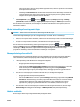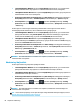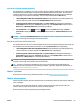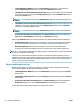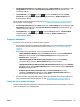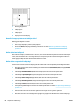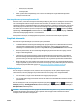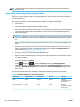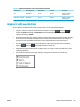HP DesignJet T2500 Multifunction Printer series - User Guide
Hvis du har et billede med høj opløsning
Hvis dit billede har en opløsning, der er større end den gengivne opløsning (hvilket du kan se i feltet Custom
Print Quality Options (Indstillinger for brugerdefineret udskriftskvalitet) under Windows), kan du forbedre
udskriftens skarphed ved at vælge indstillingen Maximum Detail (Maksimum detaljer). Denne indstilling er
kun tilgængelig, hvis du udskriver på fotopapir, og du har valgt udskriftskvaliteten Best (Bedst).
●
I driverdialogboksen (Mac OS X-dialogboksen Udskriv): Vælg indstillingen Custom (Brugerdefineret) i
stedet for Standard, marker derefter feltet Maximum Detail (Maksimum detaljer).
●
På den integrerede webservers Send job-side: select Basic settings (Grundlæggende indstillinger) >
Print quality (Udskriftskvalitet) > Custom (Brugerdefineret). Indstil Quality level (Kvalitetsniveau) til
Best (Bedst) og Maximum detail (Maksimum detaljer) til On (Til).
●
Fra frontpanelet: Tryk på derefter på og derefter på Setup (Opsætning) > Printing
preferences (Udskriftsindstillinger) > Print quality (Udskriftskvalitet) > Maximum detail (Maksimum
detaljer).
BEMÆRK: Indstillingen Maximum Detail (Maksimum detaljer) resulterer i langsommere udskrivning med
fotopapir, men den øger ikke mængden af den anvendte blæk.
Hvis du har problemer med printhovedet
Hvis printhovederne har et for stort antal tilstoppede dyser (der kan forårsage banding eller hvide streger på
dine udskrifter), kan udskriftskvaliteten forbedres ved at vælge More Passes (Flere arbejdsgange).
●
I driverdialogboksen (Mac OS X-dialogboksen Udskriv): Vælg indstillingen Custom (Brugerdefineret) i
stedet for Standard, og marker derefter feltet More Passes (Flere arbejdsgange).
●
På den integrerede webservers Send job-side: Vælg Basic settings (Grundlæggende indstillinger) >
Print quality (Udskriftskvalitet) > Custom (Brugerdefineret). Indstil Quality level (Kvalitetsniveau) til
Best (Bedst) og More passes (Flere arbejdsgange) til Yes (Ja).
BEMÆRK: Indstillingen More Passes (Flere arbejdsgange) resulterer i langsommere udskrivning med
fotopapir, men den øger ikke mængden af den anvendte blæk.
TIP: I stedet for at bruge denne indstilling kan du overveje at bruge Udskriv diagnostisk billede til at
identificere det eller de printhoveder, der forårsager problemer, og derefter rengøre eller udskifte dem. Se
under Diagnostisk billedudskrift på side 201.
Udskriv i gråtoner
Du kan konvertere alle farver på dit billede til gråtoner: Se under Udskrivning i gråtoner på side 113.
Udskriv uden margener
Udskrivning uden margener (til kanten af papir) kendes som udskrivning uden kant. Dette kan kun udføres på
ruller af fotopapir.
For at sikre at der ikke efterlades margener, udskriver printeren lidt ud over papirets kanter. Blæk, der
afsættes uden for papiret, absorberes af den svamp, der findes på pladen.
Du kan anmode om udskrivning uden margener på følgende måder:
DAWW Avancerede udskriftsindstillinger 83